SONAR使い方講座トップ > 「Session Drummer3」を使ってみよう:その4
SONARで「Session Drummer3」を使ってみよう:その4
「Session Drummer3」を使ってみよう:その4
【MIDIグルーヴをロードする】
音色が決まりましたので、ドラムフレーズを作っていきましょう。
と言っても、ドラムに詳しくない方にとっては、どう作っていいかわからないはずです。
しかし安心してください。
「Session Drummer3」には最初からドラムフレーズ(MIDIグルーヴ)がプリセットであります。
では、そのMIDIグルーヴのロードについてみていきます。
実は、音色をロードすると、その音色にあったMIDIグルーヴが自動的にセットされる仕組みになっています。
セットされた音色ファイルの下に「MIDI▶」というところに書かれているファイルが自動的にセットされたMIDIグルーヴです。

このMIDIグルーヴを聴くには、画面右下の再生ボタン(▶)を押すだけです。
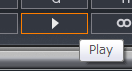
では、とりあえず聴いてみましょう。
再生ボタンの右隣にある「∞」のマークをクリックすると、MIDIグルーヴが延々とループされます。
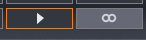
MIDIグルーヴは、再生ボタンの上にある「A」~「H」のボックスにセットされ、
それぞれ異なるグルーヴがセットされます。

「A」~「H」を一つずつ変えて聴いてみてください。
【違うMIDIグルーヴをロードする】
自動的にセットされるMIDIグルーヴを手動で変えることができます。
現在セットされているMIDIファイル名をクリックします。

そうすると、他のパターンが格納されているフォルダへジャンプします。
その中の「Smart Loops」をクリックします。
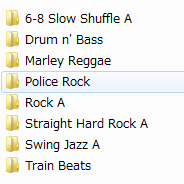
この中から適当なものを選びましょう。
たとえば、「Swing Jazz A」フォルダの中にある「Swing Groove 01 (8 bars)」にしたいとします。
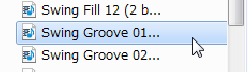
このファイルをダブルクリックすれば、元々設定した音色を維持したまま、
MIDIグルーヴのみ変更されます。
それでは、聴いてみましょう。